5 Cara Membuat iPhone Anda Tidak Mengganggu
Diterbitkan: 2022-01-29Pasangan saya memiliki pertanyaan yang sangat penting bagi saya baru-baru ini. "Bagaimana Anda mematikan pesan yang mengganggu di iPhone untuk memperbarui iOS?"
"Apa?" Saya bilang.
"Setiap kali saya mencoba melakukan sesuatu yang cepat dan mendesak di ponsel saya, pesan ini muncul memberitahu saya untuk memperbarui sistem operasi." Dia berhenti. "Itu tidak terjadi padamu?"
"Tidak. Mungkin pengaturan yang aku matikan," kataku. Dan mulailah permainan "apakah ini terjadi pada Anda?" tentang iPhone kami.
 Saya menyesuaikan pengaturan saya. Notifikasi badge yang berlebihan? Saya tidak memilikinya. Adakah yang bisa melihat pesan teks masuk saya di layar kunci saya? Tidak. Setelah sedikit bertukar pikiran, berikut adalah lima saran yang saya buat untuk membuat iPhone Anda tidak terlalu mengganggu.
Saya menyesuaikan pengaturan saya. Notifikasi badge yang berlebihan? Saya tidak memilikinya. Adakah yang bisa melihat pesan teks masuk saya di layar kunci saya? Tidak. Setelah sedikit bertukar pikiran, berikut adalah lima saran yang saya buat untuk membuat iPhone Anda tidak terlalu mengganggu.
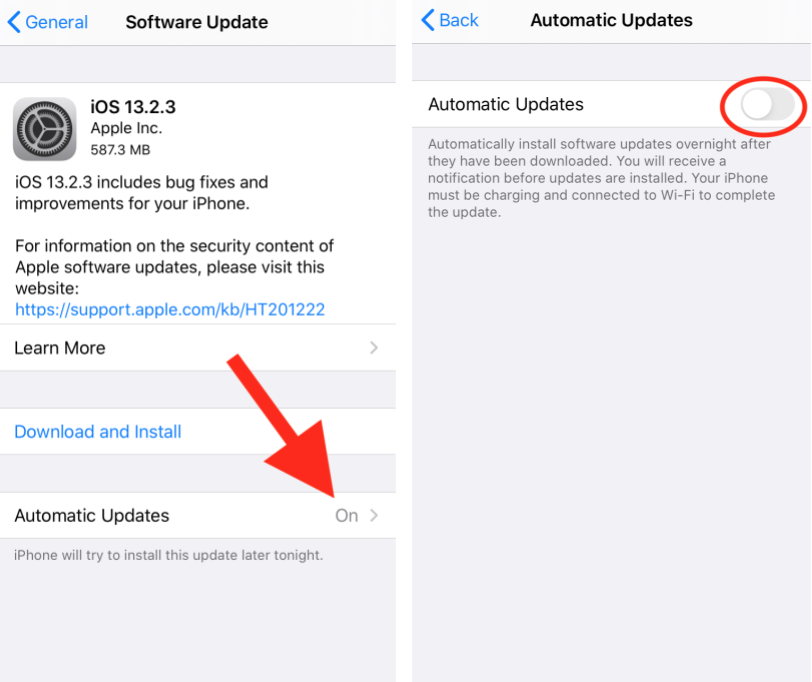
1. Berhenti Mendapatkan Permintaan 'Pembaruan' yang Mendesak
Apakah Anda sering melihat pesan pop-up untuk memperbarui sistem operasi Anda? Untuk menghentikannya, Anda harus mematikan pembaruan otomatis di pengaturan. Pergi ke:
Pengaturan > Umum > Pembaruan Perangkat Lunak > Pembaruan Otomatis = Mati
Pro: Anda tidak akan melihat notifikasi yang mengganggu lagi. Con: Anda tidak akan langsung tahu kapan pembaruan untuk sistem operasi Anda tersedia. Di dunia yang sempurna, Anda akan melihat pemberitahuan lencana muncul di ikon Pengaturan Anda ketika sistem baru tersedia untuk diunduh dan dipasang. Pada kenyataannya, lencana biasanya hanya muncul beberapa hari setelah rilis (saya tidak yakin mengapa hal ini terjadi). Jika Anda mengetahui bahwa ada pembaruan baru yang tersedia, Anda akan melihatnya saat membuka Pengaturan > Umum > Pembaruan Perangkat Lunak.
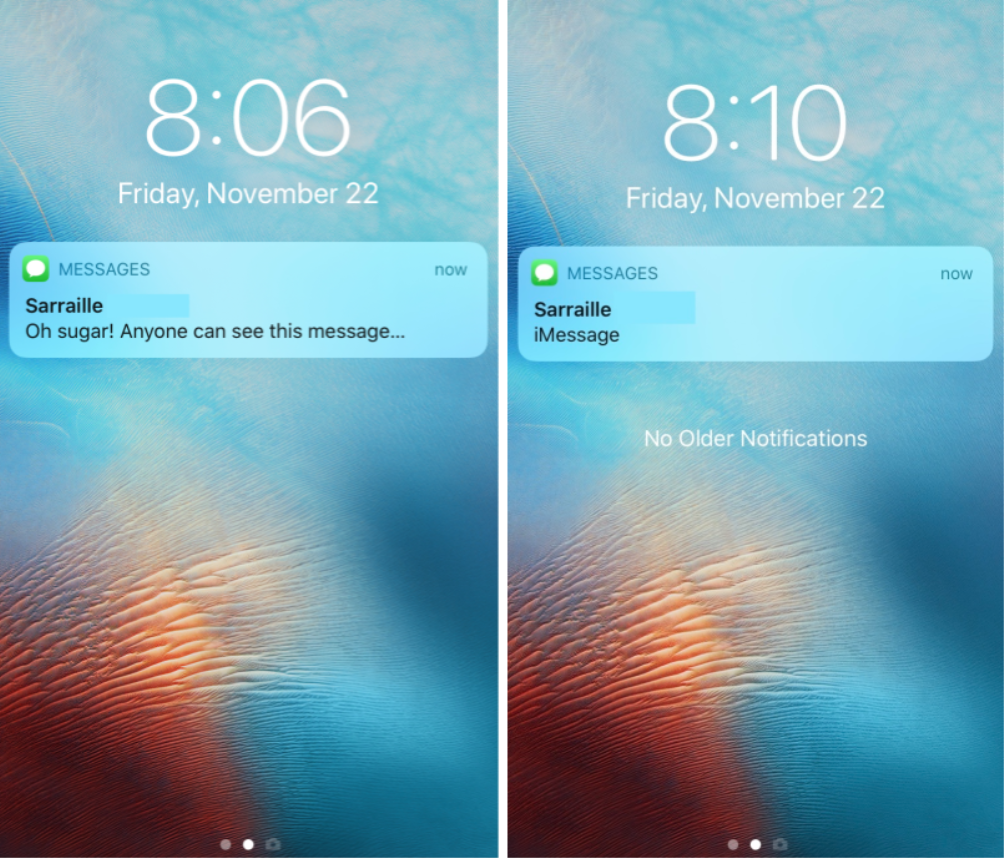
2. Sembunyikan Teks Pesan Masuk
Saat seseorang mengirimi Anda teks melalui Apple Messages, pesan mereka muncul di layar kunci Anda secara default sebagai bagian dari pemberitahuan. Anda dapat mengubahnya sehingga Anda mendapatkan pemberitahuan tetapi pesan itu sendiri disembunyikan. Itu jauh lebih tidak mengganggu daripada mengkhawatirkan siapa yang mungkin mengintip pesan masuk Anda. Untuk mengubahnya, buka:
Pengaturan > Pemberitahuan > Pesan > Tampilkan Pratinjau dan ubah ke Tidak Pernah.
Sekarang, tidak ada yang bisa melihat teks pesan masuk sampai ponsel dibuka kuncinya. Lihat gambar sebelum dan sesudah di atas.
3. Nonaktifkan atau Sesuaikan Spanduk dan Lencana
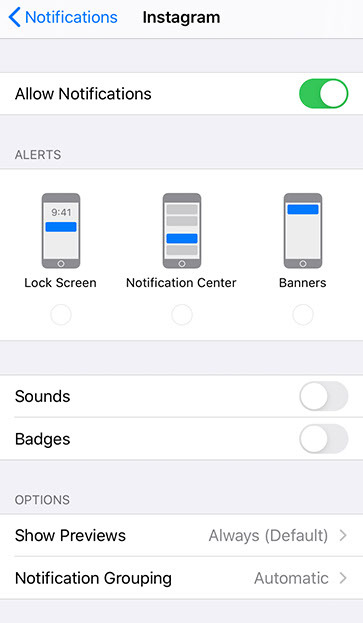
Saya tidak tahan dengan kekacauan, dan jumlah lencana yang belum dibaca—bagi saya—sangat berantakan. Jika saya memiliki jumlah lencana di aplikasi iphone, itu ada untuk mengingatkan saya tentang sesuatu yang penting. Jadi saya secara teoritis harus memeriksa pemberitahuan mendesak itu, menghapus jumlah lencana, dan melanjutkan perjalanan saya. Jika tidak ada sesuatu yang begitu penting, mengapa lencana itu dihitung sama sekali? Akibatnya, saya menonaktifkan jumlah lencana dan pemberitahuan untuk sebagian besar aplikasi di ponsel saya.
Inilah cara Anda juga dapat mematikan jumlah lencana dan pemberitahuan. Pergi ke:
Pengaturan > Pemberitahuan > dan pilih aplikasi yang ingin Anda sesuaikan.
Perhatikan bahwa ada tiga opsi dengan gambar: Layar Kunci, Pusat Pemberitahuan, dan Spanduk. Layar Kunci mengacu pada pesan yang muncul di layar kunci Anda (seperti teks lengkap dari Pesan yang masuk, kecuali Anda mengubah pengaturan default). Pusat Pemberitahuan adalah layar yang Anda dapatkan saat Anda menyeret jari ke bawah dari atas layar. Spanduk adalah pemberitahuan pop-up yang Anda lihat saat menggunakan ponsel.

Di bawah opsi itu ada dua lagi: Suara dan Lencana. Suara adalah peringatan nada audio. Lencana adalah lingkaran merah dengan angka yang muncul di ikon aplikasi, misalnya, yang ada di aplikasi email Anda yang menunjukkan berapa banyak pesan yang belum dibaca yang Anda miliki.
Jika aplikasi tidak memiliki alasan yang sah untuk mengganggu hari Anda, sebaiknya nonaktifkan notifikasi layar kunci dan lencana setidaknya. Anda dapat mematikan semuanya dengan mengaktifkan Izinkan Pemberitahuan di bagian atas.
Bagaimana Anda bisa memutuskan notifikasi mana yang akan diaktifkan? Sederhana. Apakah itu sesuatu yang perlu Anda ketahui ketika itu terjadi? Misalnya, Anda mungkin menginginkan lansiran email baru jika Anda memiliki bisnis penting. Ini tentu membantu untuk mendapatkan peringatan pembaruan penerbangan dari aplikasi perjalanan tertentu saat Anda bepergian. Aplikasi pengiriman makanan dan aplikasi layanan mobil Anda kemungkinan juga memberi Anda informasi real-time yang relevan. Namun, hal lain yang tidak penting seharusnya tidak mengganggu Anda dengan kehadirannya.
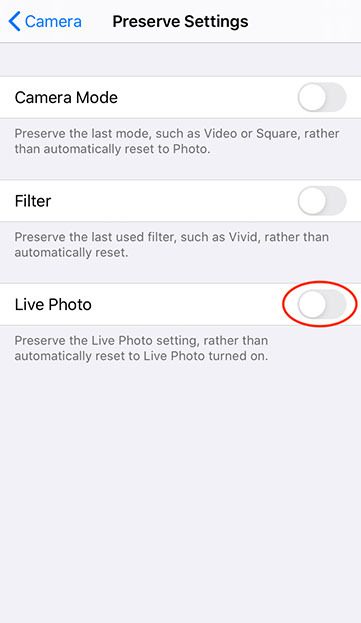
4. Nonaktifkan Foto Langsung (Video Kecil yang Mengganggu)
Pernahkah Anda mengambil atau menerima gambar yang ternyata menjadi video yang sangat pendek? Dan Anda tidak bermaksud untuk itu? Beberapa tahun yang lalu, Apple memperkenalkan Live Photos, sebuah fitur yang memungkinkan Anda menangkap cuplikan gerakan dan audio dengan cepat, seperti video yang sangat pendek. Masalahnya hampir tidak ada seorang pun kecuali penggemar Apple yang tahu apa fitur ini dan bagaimana cara kerjanya. Yang mereka tahu adalah terkadang mereka mencoba untuk mengambil foto dan malah berakhir dengan klip video kecil.
Jika Anda tidak mau repot, pertama buka aplikasi Kamera dan matikan Live Photo (ikon tengah atas). Lalu pergi ke:
Pengaturan > Kamera > Pertahankan Pengaturan > dan aktifkan tombol di sebelah Live Photo.
Saat diaktifkan, tombol ini mempertahankan pengaturan Live Photo Anda. Jadi jika Anda mematikannya, itu tetap mati.
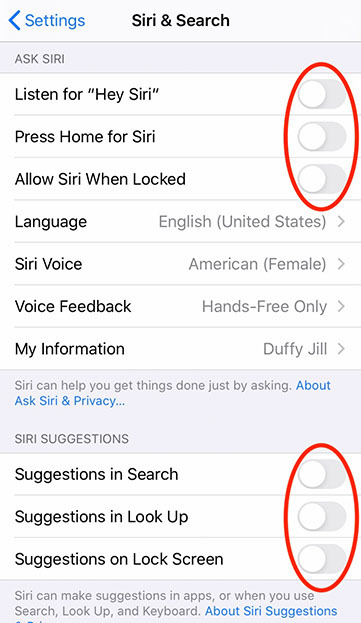
5. Siri, Berhenti!
Saya tahu banyak orang yang pekerjaannya melibatkan menangani informasi sensitif. Ketika mereka bertanya tentang pekerjaan saya menulis tentang teknologi dan apakah saya memiliki tip untuk mereka, saya selalu mengatakan, "Pastikan Anda menonaktifkan Siri di iPhone Anda."
Saya mengerti bahwa Siri berperan penting dalam konteks tertentu. Ini adalah asisten yang luar biasa untuk beberapa kebutuhan aksesibilitas. Ini juga sangat membantu dalam membuat orang tidak melihat ponsel mereka saat mengemudi. (Tolong jangan mengirim pesan teks dan mengemudi. Anda akan membunuh seseorang.) Karena itu, jika Anda tidak secara teratur membutuhkan Siri, sangat penting bagi Anda untuk mematikannya. Dengan begitu, itu tidak akan secara otomatis memicu pada saat-saat aneh, dan itu tidak akan secara tidak sengaja mendengarkan sesuatu yang Anda tidak ingin orang lain dengar. (Untuk apa nilainya, Apple memiliki kebijakan yang sangat baik untuk menganonimkan permintaan yang dikirim melalui Siri ke servernya, tetapi setiap kali Anda mendigitalkan dan mengirim informasi, ada risiko seseorang dapat mencegatnya.)
Untuk menonaktifkan Siri, buka:
Pengaturan > Siri & Pencarian > dan nonaktifkan keenam opsi tersebut (lihat di atas).
Untuk tip bonus jika Anda memutuskan untuk tetap memakainya, Anda dapat membuatnya tidak terlalu mengganggu dengan membaca cara memastikan Siri mengucapkan nama Anda dengan benar. Bagian yang sama juga memberi tahu Anda cara mengajarinya nama panggilan Anda.
